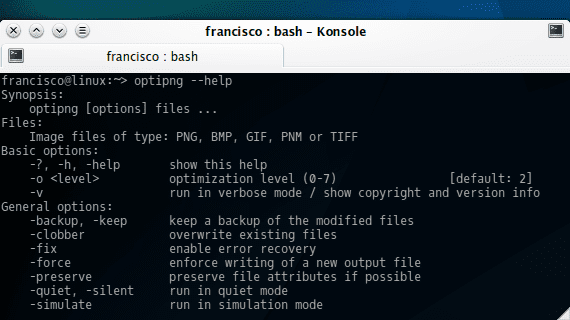
JPG-muodossa olevien kuvien lisäksi myös PNG-tiedostot voidaan optimoida. Tähän tarkoitukseen on useita sovelluksia, tässä viestissä keskitymme erityisesti yhteen: OptiPNG.
OptiPNG on pieni työkalu, joka antaa meille mahdollisuuden optimoi PNG-kuvat —Ja muuntamalla muut tähän muotoon - menettämättä mitään laatua matkan varrella. Se on työkalu, jolla ei ole graafista käyttöliittymää, vaikka sitä käytetäänkin mukavuus se on todella yksinkertaista. Peruskomento PNG-kuvien koon pienentämiseksi on:
optipng [archivo]
Niin yksinkertaista. Vaikka OptiPNG: llä on paljon konfiguroitavia parametreja, jotka auttavat meitä mukauttamaan optimointiprosessia. Esimerkiksi, jos haluamme säilytä alkuperäinen tiedosto käytämme vaihtoehtoa
-keep
-k
-backup
Oletetaan, että kuvamme sijaitsee kotihakemiston juuressa ja haluamme optimoida sen menettämättä alkuperäistä tiedostoa. Tätä tarkoitusta varten käytämme komentoa:
optipng -k $HOME/imagen.png
Vaikka OptiPNG valitsee parhaan pakkaustaso, voimme asettaa sen myös manuaalisesti. Tätä varten käytämme vaihtoehtoa
-o
, pystyy asettamaan arvot 1: stä 7: ään, jolloin 7 on korkein taso. Palataksemme edelliseen esimerkkiin, oletetaan, että haluamme lisätä myös mukautetun pakkauksen 5: stä; sitten suoritamme:
optipng -k -o5 $HOME/imagen.png
Jos haluamme suorittaa edellisen komennon kaikki kuvat hakemistossa, käytämme:
optipng -k -o5 $HOME/directorio-de-las-imágenes/*.png
Voit käyttää kaikkia luetteloita OptiPNG-vaihtoehdot meidän on vain suoritettava
optipng --help
On huomattava, että OptiPNG: n suorittama puristus ei heikennä laatua, joten emme varmasti saa aikaan niin jyrkkiä tuloksia kuin joidenkin verkkopalvelujen - kuten TinyPNG - tarjoamat tulokset, joissa kuvien laatu heikkenee, jotain merkittävää varsinkin niissä, jotka sisältävät kaltevuudet.
Asennus
OptiPNG on virallisissa arkistoissa Ubuntu, joten asenna työkalu ajamalla vain terminaalissamme:
sudo apt-get install optipng
Lisää tietoa - Näytön kirkkauden säätäminen Xbacklight-toiminnolla, Kuinka vapauttaa RAM-muistia Ubuntussa
Kiitos paljon tiedon jakamisesta. 🙂